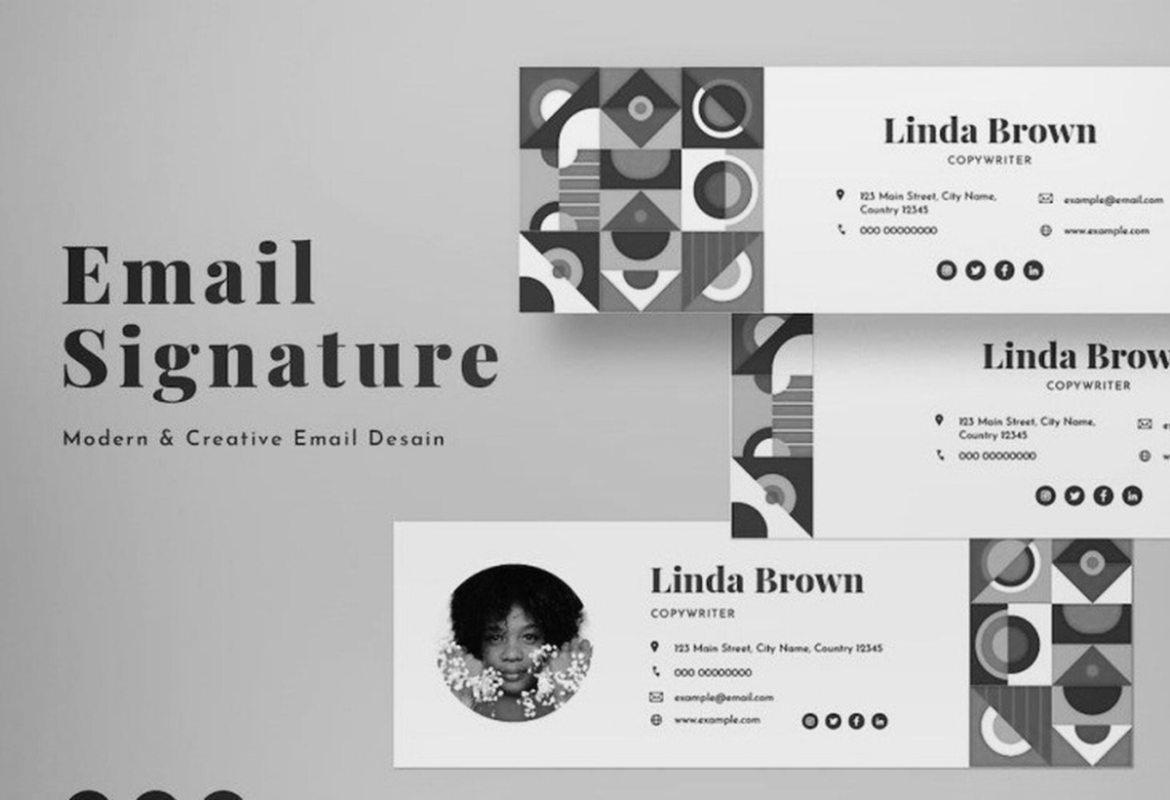Cách tạo chữ ký email chuyên nghiệp là điều mà bạn cần nắm được, nhất là khi công việc phải thường xuyên giao tiếp, trao đổi với khách hàng, đối tác, cấp trên qua email. Chữ ký email (email signature) chỉn chu sẽ giúp bạn được đánh giá là một người chuyên nghiệp trong công việc, nếu chưa biết cách tạo thì bạn có thể tham khảo tại đây:
>> Mẫu email gửi giảng viên khi bị sai điểm môn học, điểm rèn luyện
Email Signature cần có các thông tin nào?
Trước khi đi vào hướng dẫn cách tạo chữ ký email, bạn cần nắm được các thông tin cần có trong phần chữ ký, vì nếu thiếu 1 thông tin nào đó thì có thể sẽ chưa đủ thông tin, khiến cho phần chữ ký kém chuyên nghiệp hơn. Dưới đây là một số thông tin mà bạn nên chèn vào chữ ký:
- Họ tên: Đương nhiên chữ ký thì cần có họ tên đầy đủ của bạn rồi, lưu ý dùng tên thật, hạn chế dùng nickname;
- Chức danh – phòng ban: Hãy ghi rõ rằng bạn đang giữ chức vụ gì, ở phòng ban/bộ phận nào;
- Tên công ty – logo: Tên công ty được ghi đầy đủ, không viết tắt, nên kèm theo logo công ty;
- Số điện thoại: Để khách hàng/đối tác thuận lợi khi muốn liên lạc với bạn;
- Địa chỉ email: Mặc dù khi gửi email cũng đã hiển thị địa chỉ, nhưng trong chữ ký vẫn nên có;
- Liên kết website, mạng xã hội: Nếu được, hãy chèn link tới website hoặc các kênh mạng xã hội của công ty để tăng thêm sự uy tín với khách hàng/đối tác;
- Châm ngôn hoặc lưu ý: Đây là nội dung không bắt buộc, nếu bạn có câu châm ngôn nào mà mình tâm đắc về công việc, về cuộc sống, thì có thể chèn vào thêm ở cuối chữ ký email.
>> Cách viết email xin thực tập và những điều sinh viên cần lưu ý
Hướng dẫn cách tạo chữ ký email chuyên nghiệp
Sau khi đã nắm được các nội dung cần có, thì chúng ta sẽ cùng tìm hiểu ngay hướng đẫn cách tạo chữ ký email chuyên nghiệp. Bạn chỉ cần làm lần lượt theo các bước sau, nên thao tác trên máy tính sẽ dễ nhất:
- Bước 1: Đăng nhập vào tài khoản Gmail của bạn;
- Bước 2: Nhấn vào hình bánh răng (Setting) ở góc trên bên phải màn hình;
- Bước 3: Chọn see all settings;
- Bước 4: Kéo xuống phần “Signature”
- Bước 5: Điền lần lượt các thông tin đã được liệt kê ở phần trước để tạo chữ ký email;
- Bước 6: Hiệu chỉnh về màu sắc, kích thước, độ in đậm cho từng thông tin để nhấn mạnh các nội dung quan trọng, thường sẽ cần làm nổi bật họ tên, chức danh và tên công ty của bạn. Đồng thời, bạn cũng có thể chèn link website, fanpage công ty bằng cách tô đậm đoạn văn bản cần chèn link, rồi nhấn vào icon hình đường link);
- Bước 7: Chèn logo công ty bằng cách chọn tính năng chèn ảnh (nhấn vào icon tấm hình);
- Bước 8: Đặt tên cho chữ ký email mà mình vừa mới tạo (để lưu lại phòng trường hợp sau này bạn có 1 chữ ký email khác thì chữ ký cũ vẫn còn);
- Bước 9: Hiệu chỉnh “Signature defaults”, chọn xem chữ ký nào sẽ được hiển thị khi bạn gửi một email hoàn toàn mới (FOR NEW EMAILS USE), chữ ký nào sẽ hiển thị khi bạn reply/forward (ON REPLY/FORWARD USE). Lúc này sẽ hiện ra danh sách các chữ ký bạn đã lưu để lựa chọn;
- Bước 10: Kéo xuống cuối trang, chọn “Save changes”. Đây là bước rất quan trọng vì nếu không save thì xem như bạn vẫn chưa tạo thành công chữ ký email, rồi mắc công phải vào làm lại.
Bên cạnh cách tạo chữ ký email thủ công bằng các tính năng định dạng, hiệu chỉnh sẵn có trên Gmail ở bước 5, bước 6, bước 7, thì bạn cũng có thể sử dụng Canva để tạo một cách đẹp mắt, bố cục hài hoà và nhìn xịn xò hơn. Sau đó, chỉ cần chèn chữ ký đã tạo trên Canva vào Gmail là xong. Bài viết này đã giúp bạn biết được các nội dung cần có trong chữ ký & hướng dẫn cách tạo chữ ký email chuyên nghiệp. Hãy thực hành ngay để hiệu chỉnh 1 chữ ký độc đáo và chỉn chu cho mình nhé. Hy vọng rằng những thông tin này sẽ hữu ích với bạn!
Hỏi đáp nhanh
À, nếu các em có những băn khoăn, trăn trở về chuyện học hành, thi cử, định hướng nghề nghiệp hay lo lắng không tìm được việc làm thì đừng ngại hỏi anh tại đây nhe.
—
Like Page Tự Tin Vào Đời để không bỏ lỡ các bài viết mới về kinh nghiệm học tập, ứng tuyển, làm việc và những lời khuyên hữu ích để sinh viên tự tin bước vào đời.
Vào Group Tự Tin Vào Đời để được sửa CV, hỏi đáp nhanh về học hành, thi cử, công việc,…
![]() Follow Instagram Tự Tin Vào Đời để xem các chia sẻ và hỏi đáp nhanh dưới dạng hình ảnh
Follow Instagram Tự Tin Vào Đời để xem các chia sẻ và hỏi đáp nhanh dưới dạng hình ảnh
![]() Follow Tiktok Tự Tin Vào Đời để xem các chia sẻ và hỏi đáp nhanh dưới dạng video ngắn
Follow Tiktok Tự Tin Vào Đời để xem các chia sẻ và hỏi đáp nhanh dưới dạng video ngắn
![]() Subscribe Youtube Hoàng Khôi Phạm để xem các video chia sẻ và hỏi đáp nhanh theo nhiều chủ đề hữu ích
Subscribe Youtube Hoàng Khôi Phạm để xem các video chia sẻ và hỏi đáp nhanh theo nhiều chủ đề hữu ích
Tác giả: Hoàng Khôi Phạm – Profile tác giả tại đây.